win10系统新增了特别多的功能,很多用户还不是很了解,最近就有网友想要了解win10如何安装字体的操作,那么今天,小编就把win10安装字体的步骤分享给大家。 win10系统怎么安装字体
win10系统怎么安装字体?win10系统新增了特别多的功能,很多用户还不是很了解,最近就有网友想要了解win10如何安装字体的操作,那么今天,小编就把win10安装字体的步骤分享给大家。
win10怎么安装字体
工具/原料
系统版本:windows10
品牌型号:台式电脑/笔记本电脑
方法步骤
1.win10怎么进行安装字体的操作?首先我们在百度中下载自己喜欢的字体,并进行解压的操作。
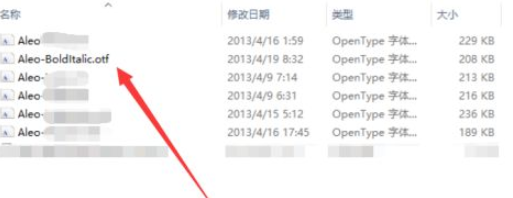
2.上述操作完成后,我们进入到系统盘的文件当中。
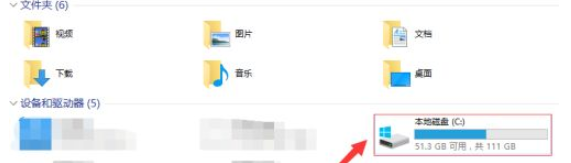
3.此时找到一个名为“windows”的文件夹双击打开。
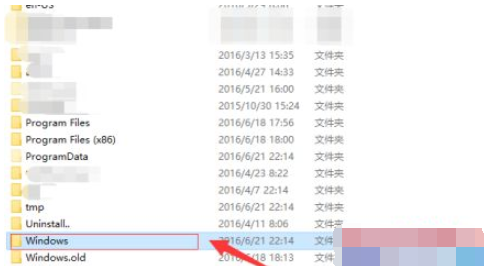
4.我们点击“fonts”文件夹,并进入其中。
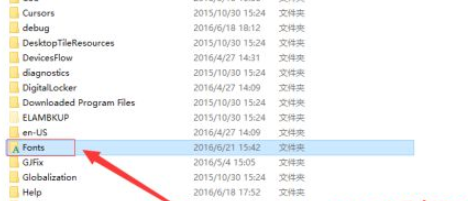
5.接着将需要安装的字体文件直接拖拽到该文件夹内。
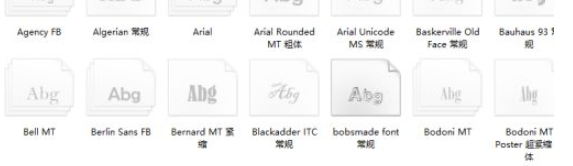
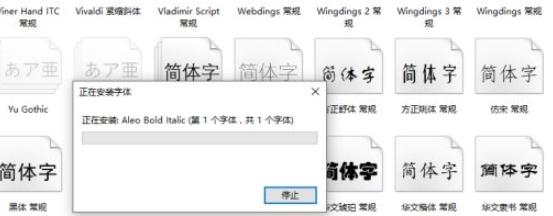
6.win10安装字体完成后,我们在编辑时点击字体下拉框即可找到并使用该字体进行操作。
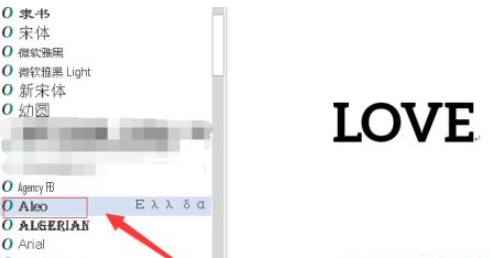
总结
win10怎么进行安装字体的操作?首先我们在百度中下载自己喜欢的字体,并进行解压的操作。
上述操作完成后,我们进入到系统盘的文件当中。
此时找到一个名为“windows”的文件夹双击打开。
我们点击“fonts”文件夹,并进入其中。
接着将需要安装的字体文件直接拖拽到该文件夹内。
win10安装字体完成后,我们在编辑时点击字体下拉框即可找到并使用该字体进行操作。
这就是win10如何安装字体的步骤所在,你学会了吗,赶快去试试吧。
【转自:武汉seo优化 http://www.5h5q.com提供,感谢支持】